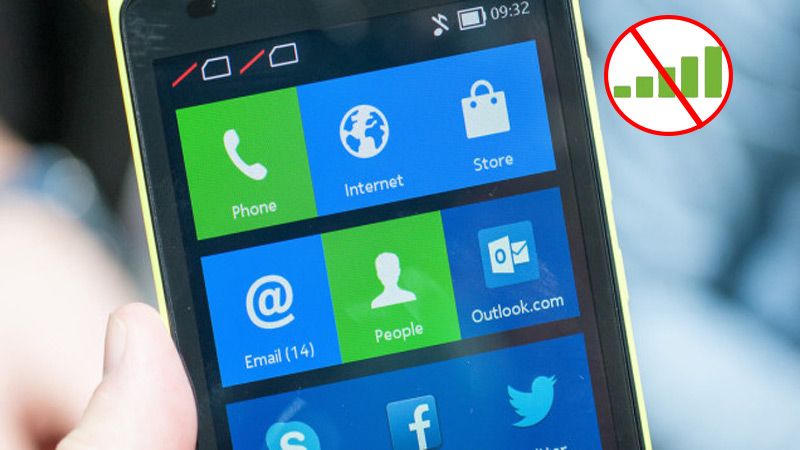Tại sao màn hình cảm ứng của tôi không hoạt động? 11 bước để khắc phục
Hồng Gấm
- 540Tại sao màn hình cảm ứng của tôi không hoạt động? 11 bước để khắc phục
Khi màn hình cảm ứng không hoạt động, sự thất vọng sẽ nhanh chóng xuất hiện. Vấn đề lớn nhất là màn hình cảm ứng thường là cách duy nhất để tương tác với điện thoại hoặc máy tính bảng của bạn. Khi điều đó đột ngột biến mất, bạn có thể có cảm giác như bị khóa khỏi thiết bị của mình.
Mặc dù có những trường hợp màn hình cảm ứng không phản hồi yêu cầu sửa chữa chuyên nghiệp, nhưng có một số bước, từ dễ đến nâng cao, bạn có thể thực hiện để mọi thứ hoạt động trở lại.
*Chú ý: Các bước khắc phục sự cố này áp dụng cho mọi thiết bị màn hình cảm ứng chạy Windows, iOS hoặc Android.
Nguyên nhân khiến màn hình cảm ứng ngừng hoạt động
Có nhiều nguyên nhân có thể khiến màn hình cảm ứng ngừng hoạt động, bao gồm:
- Màn hình bị bẩn hoặc ướt.
- Độ nhạy cảm ứng quá thấp.
- Một thiết bị ngoại vi đang can thiệp vào màn hình.
- Các trình điều khiển đã lỗi thời.

Cách khắc phục màn hình cảm ứng không hoạt động
Chúng tôi nhận thấy rằng các bước sau có thể giúp màn hình cảm ứng bắt đầu hoạt động trở lại. Bạn nên thử chúng theo thứ tự này, nhưng một số có thể không áp dụng cho thiết bị của bạn.
1) Khởi động lại thiết bị. Nghe có vẻ khá cơ bản nhưng khi màn hình cảm ứng của bạn ngừng hoạt động, bạn chỉ cần khởi động lại thiết bị màn hình cảm ứng là đủ để khắc phục sự cố.
- Khởi động lại iPhone
- Khởi động lại iPad
- Khởi động lại thiết bị Android
- Khởi động lại máy tính
2) Làm sạch màn hình cảm ứng và miếng bảo vệ màn hình. Đôi khi, màn hình cảm ứng sẽ ngừng phản hồi do bụi bẩn tích tụ hoặc vấn đề với vỏ hoặc miếng bảo vệ màn hình. Vì điều này khá dễ dàng để giải quyết hoặc loại trừ, nên bạn nên làm sạch hoàn toàn thiết bị của mình nếu việc khởi động lại không giải quyết được vấn đề.
- Làm sạch tay để tránh làm bụi bẩn dính vào màn hình. Lau màn hình cảm ứng bằng vải không có xơ. Vải có thể khô hoặc ướt nhưng không bao giờ sử dụng vải ướt sũng.
- Tháo miếng bảo vệ màn hình. Nếu miếng bảo vệ màn hình bị bẩn bên dưới, hơi ướt hoặc quá ấm, nó sẽ ngừng ghi nhận thao tác chạm của bạn.
- Bạn có thể cần phải lau màn hình sau khi tháo miếng bảo vệ nếu nó bị rách hoặc bạn chưa tháo nó ra trong nhiều năm.
3) Lau khô điện thoại thông minh của bạn. Màn hình cảm ứng cũng có thể ngừng hoạt động, không phản hồi hoặc hoạt động thất thường nếu điện thoại bị ướt. Trong trường hợp đó, việc lau khô điện thoại thật kỹ đôi khi có thể khắc phục được sự cố. Có một số bước để làm khô thiết bị Android và thiết bị iOS.
4) Chạm nhẹ vào từng góc của điện thoại. Khi màn hình cảm ứng ngừng hoạt động sau khi điện thoại bị rơi, đôi khi nguyên nhân là do kết nối bộ số hóa bị lỏng bên trong. Trong trường hợp đó, việc chạm nhẹ vào từng góc của điện thoại có thể khiến điện thoại kết nối lại.Nếu cách đó không hiệu quả, việc sửa bộ số hóa yêu cầu phải tháo điện thoại ra.
5) Tháo thẻ SIM, thẻ nhớ và các thiết bị ngoại vi. Mặc dù ít phổ biến hơn nhưng các sự cố với thẻ SIM, thẻ nhớ và thiết bị ngoại vi (chẳng hạn như thiết bị USB) đôi khi có thể gây ra sự cố với màn hình cảm ứng trên thiết bị di động và Windows. Hãy đảm bảo tắt nguồn hoàn toàn và rút phích cắm thiết bị của bạn trước.
6) Bật chế độ an toàn Safe Mode cho Android hoặc Windows. Đôi khi, sự cố với ứng dụng hoặc chương trình bạn đã tải xuống có thể khiến màn hình cảm ứng không phản hồi. Chìa khóa để tìm ra điều này là khởi động lại ở chế độ an toàn vì các ứng dụng và chương trình này không tải ở chế độ an toàn.Nếu bạn thấy màn hình cảm ứng bắt đầu hoạt động khi bạn vào chế độ an toàn thì có vấn đề với một số ứng dụng hoặc chương trình bạn đã tải xuống. Bắt đầu với các ứng dụng được tải xuống gần đây và bắt đầu từ đó.
7) Điều chỉnh độ nhạy 3D Touch của iPhone. Nếu bạn gặp phải tình trạng màn hình cảm ứng không phản hồi hoặc không chính xác trên iPhone (6S đến XS), thì đó có thể là sự cố về độ nhạy 3D Touch. Giả sử màn hình cảm ứng hoàn toàn hoạt động, bạn sẽ cần điều chỉnh cài đặt đó.
Đi tới Cài đặt > Trợ năng > Chạm > 3D & Haptic Touch. Điều chỉnh thanh trượt giữa nhẹ và chắc chắn. Hãy thử tắt 3D Touch nếu màn hình vẫn không chính xác hoặc không phản hồi.
8) Hiệu chỉnh màn hình cảm ứng Windows của bạn. Công cụ hiệu chỉnh màn hình cảm ứng của Windows giúp đặt lại tâm của mỗi lần chạm bạn thực hiện trên thiết bị của mình. Nếu thao tác chạm của bạn có vẻ hơi tắt, điều này có thể giúp khôi phục mọi thứ.
9) Cập nhật trình điều khiển màn hình cảm ứng. Việc cập nhật trình điều khiển thường xuyên sẽ khắc phục mọi sự cố bạn đang gặp phải.
10) Vô hiệu hóa và kích hoạt lại trình điều khiển màn hình cảm ứng Windows. Quá trình này cũng thường xuyên giải quyết các vấn đề bạn đang gặp phải với Windows.
11) Gỡ cài đặt và cài đặt lại trình điều khiển màn hình cảm ứng. Nếu việc cập nhật và/hoặc tắt và bật lại không hiệu quả thì cài đặt lại có thể là giải pháp.
Nếu màn hình cảm ứng của bạn vẫn không hoạt động sau khi làm theo tất cả các bước này thì có thể cần phải sửa chữa chuyên nghiệp. Nếu những thứ đó không hoạt động, đã đến lúc cần một chiếc điện thoại mới.
THÔNG TIN CHI TIẾT LIÊN HỆ:
HOTLINE: 0909 330 808
===========================
* ĐỊA CHỈ CỬA HÀNG PROCARE24H.VN:
🏘Địa chỉ Shop 1: 103A Thoại Ngọc Hầu, Phường Hoà Thạnh, Quận Tân Phú. (Ngay ngã tư Thoại Ngọc Hầu và Luỹ Bán Bích, sát bên phòng khám Hy Vọng)
🏘Địa chỉ Shop 2: 37 Nguyễn Thái Sơn, Phường 4, Quận Gò Vấp (Gần ngã 3 Phạm Ngũ Lão và Nguyễn Thái Sơn)